最近、AmazonのタイムセールでSeagate 8TBハードディスクをポチって、自宅で2年間ほど運用したSynology DS218playに追加しました。
今まではシングルHDDで運用していましたが、これでようやくRAID1を組んで、データを守ることができるようになりました。
NAS
NAS(Network Attached Storage)といえば、2020年現在では殆どの方が少なくとも聞いたことはあると思います。
念のため簡単に説明すると、NASはファイルの保存と共有機能を提供する自宅LAN上のファイルサーバー的なもので、ファイルアクセス以外に動画などのデコードと再生機能をサポートしているものも多いです。
もちろん、必要があればポートフォーワードなどの設定をして、自宅外からインターネットを経由してNASにアクセスすることもできます。
自分がNASを選んだ時の考え
自分は2年ほど前に、初めてのNASとしてSynology DS218playを導入して、主に動画・音楽再生やPC上のファイルのバックアップと共有に活用しています。
 実はわざわざ製品化されたNASキットを買わなくても、古いPCやサーバーもNASとして使えます。
実はわざわざ製品化されたNASキットを買わなくても、古いPCやサーバーもNASとして使えます。
自分も最初はこのようなCPU付なmini-ITXマザーボードでNASを自作するつもりでした。
後でよく調べたら、SynologyやQNAPのNAS製品にはPCベースの自作NASにないいくつかの大事なメリットがあります:
NASキットに含まれているのはハードウェアだけではありません
目に見えてるのはNASの箱ですが、実はNASキットの真価はハードウェアではなく、付属のソフトウェア環境にあります。
SynologyでもQNAPでも、NASキットを購入すればまずNAS用のOSが付いていて、ブラウザーで簡単にアクセスできます。
さらにスマホやタブレットでNAS上の動画を再生するアプリ、NAS上の音楽ファイルをUSB DACに流すアプリ、スマホのファイルをバックアップするアプリなどWindows、Android、iOS全プラットフォームに対応する数十種類のアプリが利用できます。
確かに値段とハードウェアのスペックから見るとNASキットは割高なイメージですが、ハードウェアのスペックだけではなく、トータル的な使いやすさを買うのは正しい考え方だと思います。
省電力
NASキットは専用基板とARMベースのCPUを使用しているため、通常のPC構成より省電力です。NASは性質上サーバーになりますので、長時間稼働を考えると電気代で初期コストを回収することも十分可能です。
特にテレビやタブレットにストリーミング動画再生をするなら、一部動画再生を考慮したNAS(DS218playも名の通りこれにあたります)がハードウェアアクセラレーションをサポートするプロセッサを採用しているので、PC向けの汎用x86 CPUより遥かに効率的です。
当時の自分も主に以上の2点を考慮したうえで、ストリーミングメディアの再生のニーズに合うSynology DS218playを選択しました。
通常版のDS218やホットスワップをサポートするDS218+,それに廉価版のDS218jもありますが、
ハードディスク追加
NASを導入してから今までの2年間は1台の6TB HDDを入れて運用していました。
RAID1を組まずに1台で運用していた理由は主にこちら:
この図はバスタブ曲線(Bathtub Curve)と呼ばれ、ほとんどの電子機器がライフサイクル中の各時期で故障する可能性を表しています。
- 使用の初期段階では、部品の欠陥や組み立ての不備などがあるため、故障率が高く、所謂初期不良。
- 初期の不良がなければ、デバイスが設計通りに動作していきますので、故障率が低い。
- 製品の寿命の終わりに、さまざまな部品にガタが出始めて、故障率が急上昇します。
新品のハードディスクが初期不良でなければ最初の間は故障するリスクが低いのと、最初の頃はNASに上げるデータも少ないので、しばらくの間はHDD1台でも耐えられると思って、最初は1台だけ入れてこのハードディスクの寿命の半ばまではそのまま使うと決めました。
*重要なデータがあるならそうしない方が良いです
同じハードディスクを同時に入れるのは危険です
NASキットを買ったら、同じブランド、同じ型番のHDDを一緒に複数台購入しがちですが、それは危険です。
同じモデルのハードディスクは全く同じ構造、同じ弱点を持っているため、近い期間中に連続で故障するリスクが高いです。RAIDを組んでも、1台のハードディスクに障害が発生すると、他の個体もそろそろ寿命ですので、RAIDのリビルドに耐えられず、データを失う可能性が高い。
異なるブランド、異なるモデルのハードディスクを使用するか、同じモデルのハードディスクを一定の時間間隔を開けて投入することが無難です。
ST8000DM004
今まで使用していたSeagateの6TB HDDはNASにより定期的にS.M.A.R.T.テストが行われ、結果が完全に正常ではありますが、さすがにもう2年間使用していたので、もう1台を追加してRAID1を組むことを決めました。
今回購入したのは2020年現在TB当たり一番安いSeagateのST8000DM004。
使用中のHDDのモデルは当時一番TB単価が安かったST6000DM003です。1世代の差があるようですが、両方ともSMRであるので、大した違いはないと思います。
ちなみに自分は用途に合わせてSSD、7200rpmのCMR HDD,そして5400rpmのSMR HDDを使い分けしますので、SMRがとにかく悪いという理由のない偏見はありません。
SynologyハイブリッドRAID
ハードディスクを追加したら、NASにログインして、手動で新しいHDDをストレージプールに追加する必要があります。
- 「ストレージマネージャー」を起動して、HDDを追加したいストレージプールを選択します。
- 「ハードディスクの追加」を選択して、ボタンで追加します。
- 既存HDDと新しいHDDの同期が始まります、所要時間はデータ量によって変わりますが、大体は1日ぐらいかかります。
ストレージプールは従来のRAID1以外にSynology独自のSHR(Synology Hybrid RAID)モードも利用できます。SHRは容量の異なる複数のハードディスク上で同じサイズのブロックを切り出して、ブロックごとにRAIDを組むことで容量の無駄を減らします。
ただし、2ディスクモデルだと恩恵があまり感じられないので、今回は従来のRAID1にしました。
RAIDリビルドについて
ストレージプールにディスク追加、または交換したら、既存のデータを新しいハードディスクにコピーされて、同時に各ハードディスク上のデータの整合性も検証されます。この過程はRAIDリビルドと言います。
コピーと検証の速度が100MB/sであると仮定すると、5TBのデータを処理するには約14時間かかります。この期間中はハードディスクがずっと読み書きし続けるので、かなり大きな負担がかかっているといえます。
故に、先ほども触れていましたが、同じロットのハードディスクを使う場合、寿命がほぼ同時に来るので、1台が故障して交換したらリビルド中に2台目の故障個体が出て、リビルド失敗になる可能性が非常に高いです。
同時に複数台のHDDを導入したら異なる型番のものを使った方が良いでしょう。




